Hogyan excel adja tömbképletként
Az az előrejelzés kiszámításakor az Excel segítségével képletek számát, hogy nem fog működni, ha nem lépett tömbképletként. Például,
= LINEAR () - kiszámításához együtthatók a lineáris trend y = a + bx
= TREND () - kiszámítani értékeinek lineáris trend
= LOGEST () - kiszámításához egy exponenciális trend együtthatók y = b * m ^ x
= TRANSPOSE () - a függőleges sor sejtek, hogy vízszintes, vagy fordítva.
Ebben a cikkben megtudhatja, hogyan lehet belépni tömbképlet Excel.
Az elv a bemeneti tömb megmagyarázni a képlet 2. példa = lineáris képletek () és = Transpose ().
Ahhoz, hogy a képlet = lineáris () kiszámításához az együtthatók a lineáris trend y = a + bx (a) és (b), szükség van:
1. Vezessük be a képlet adatok = lineáris (ismert y értékei (például, havi értékesítési mennyiség), x ismert értékek (időszakok száma), az állandó (együttható (a) általános képletű y = a + bx, annak meghatározott számítási, hogy „1” ) statisztika (írja be a "0")) (lásd. a példa fájl).
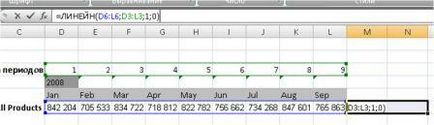
2. Vigye a kurzort a cellába, és hogy biztosítsák a képlet szomszédos a jobb oldalon, az alábbiak szerint:
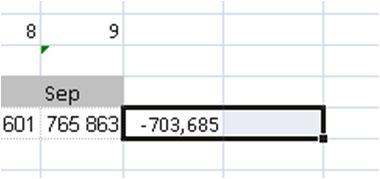
3. adja tömbképlet nyomja meg az F2 billentyűt, majd ugyanabban az időben - a kulcsokat CTRL + SHIFT + ENTER-t.
Lineáris trend együtthatók y = a + bx (a) és (b) számítjuk.
2. példa (lásd. A csatolt fájl), akkor nézzük meg, hogyan kapcsolja be a zenekar, és egy vízszintes függőleges. Ehhez használja a Transpose funkciót = ().
Hogyan működik:
1. A képlet adja meg a vízszintes tartomány szeretnénk, hogy a függőleges:
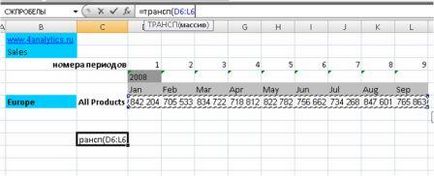
2. Jelölje ki a függőleges tartományban, azonos számú sejtet szentelt a vízszintes, a képlet = TRANSPOSE () kell bevezetni a felső tartományban;
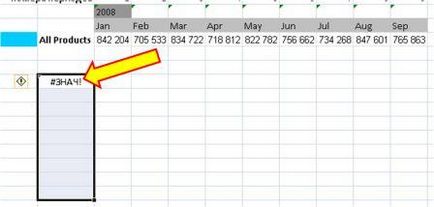
3. adja tömbképlet nyomja meg az F2 billentyűt, majd ugyanabban az időben - a kulcsokat CTRL + SHIFT + ENTER-t.
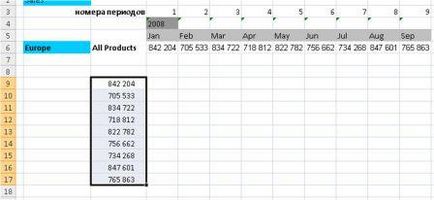
A vízszintes tartomány függőleges. Ha most vnosem változtatásokat vízszintes tartományban, akkor azonnal megjelenik a függőleges tartományban.
Ahhoz, hogy adja meg a tömbnek kell lennie a képlet
- kiosztani egy tömb - egy sor sejtek Excel, amely megjeleníti az adatok,
- és nyomja meg a billentyűkombináció csoda - F2, majd ugyanabban az időben - a kulcsokat CTRL + SHIFT + ENTER-t.
Ön pontos előrejelzéseket!
Azzal, hogy csatlakozott hozzánk fog kapni:

- Több, mint 10 ajánlást pontosságának javítása az előrejelzések, gyakorlati példákkal!
- Novo előrejelzés PRO - a program előrejelzési MS Excel
- Forecast4AC PRO - 40 napig ingyenesen!
- Qlik Sense és a QlikView - Üzleti intelligencia rendszer - 1 felhasználó ingyen
- 4analytics - egy ingyenes program ABC-XYZ-elemzés és az Excel-kibocsátás